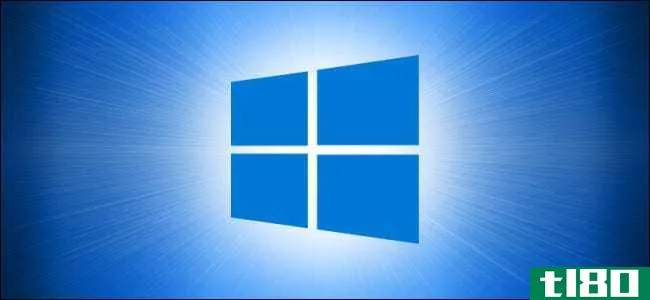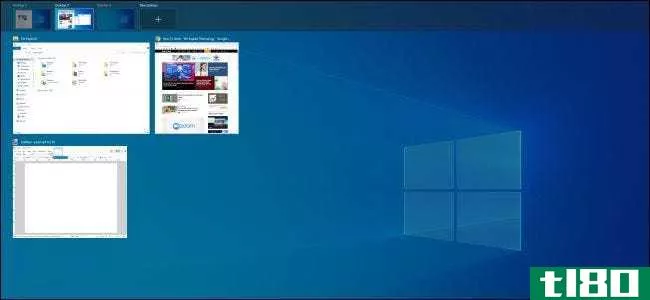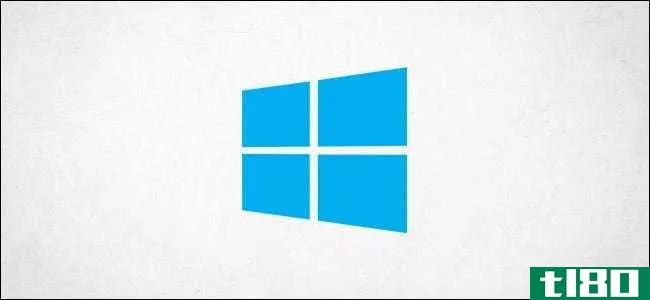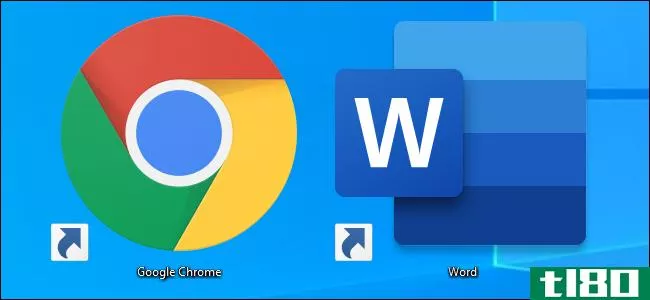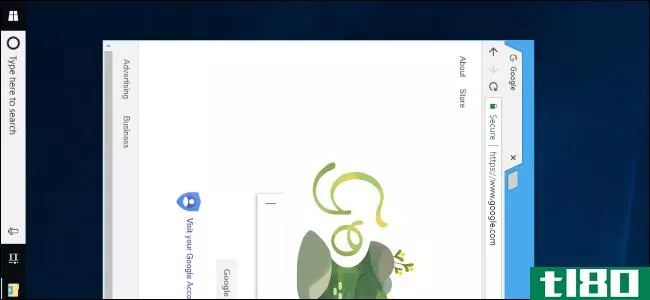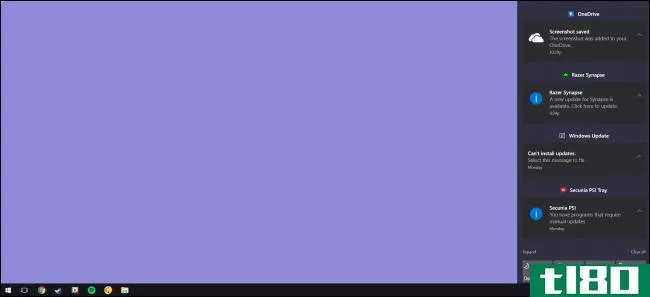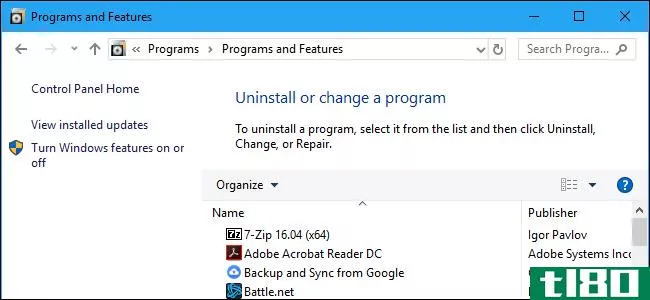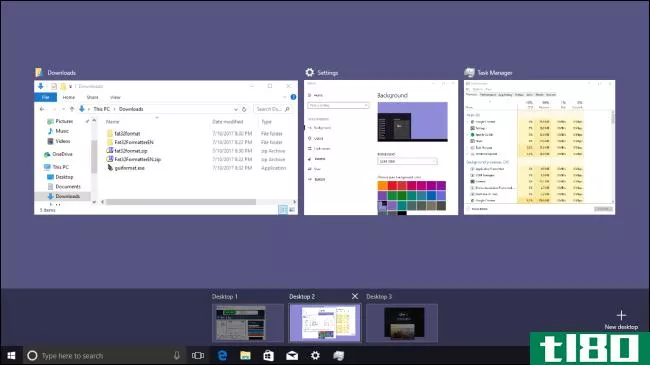如何在windows10上快速显示桌面

有时,你需要在windows10中快速查看桌面,但你不想单调地最小化每个打开的应用程序窗口,或者移动它们并丢失它们的布局。幸运的是,有几种方法可以让你快速看到桌面,然后从你离开的地方重新开始。下面是方法。
如何使用任务栏按钮显示桌面
假设您正在随意浏览您最喜爱的网站,并且有几个窗口是这样打开的:
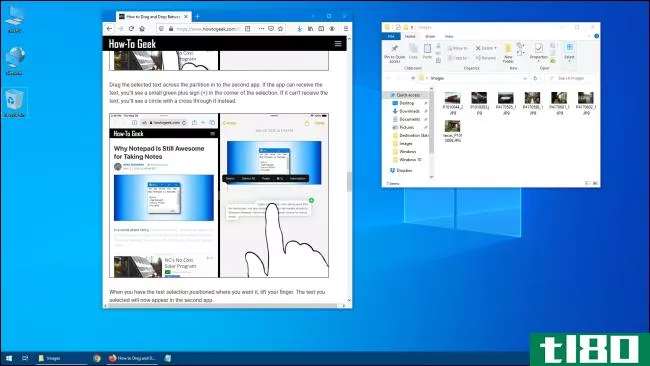
如果您想快速查看桌面上的项目而不影响窗口布局,请单击任务栏最右侧小竖线右侧的小区域。
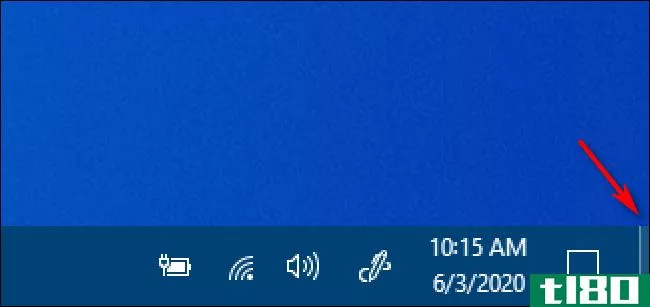
没错,这个小小的任务栏实际上是一个“显示桌面”按钮。一旦你点击它,你的应用程序窗口将暂时消失,你会看到桌面。

此任务栏按钮的工作方式类似于切换开关。如果你再按一下,你的视窗就会弹出,回到原来的位置。
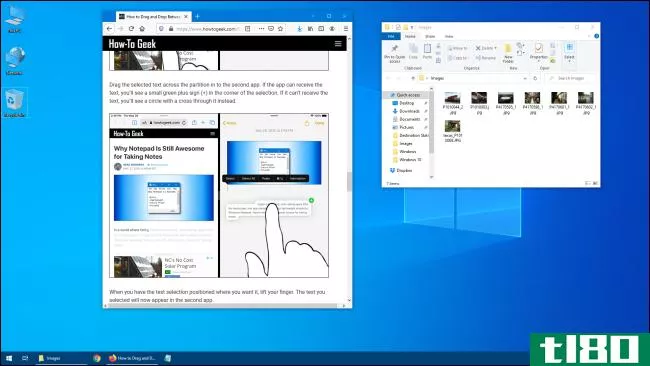
非常方便。如果你不喜欢使用这个小按钮,你可以设计自己的“显示桌面”快捷方式,你可以把它放在快速启动工具栏上,或者把它钉在任务栏上。您还可以使用我们接下来将介绍的其他一些方法来显示桌面。
相关:如何移动“显示桌面”图标到快速启动栏或任务栏在Windows中
如何使用任务栏查看桌面
Windows10还提供了另一种快速查看桌面的方法,叫做AeroPeek。要使用它,首先找到任务栏最右侧的“ShowDesktop”小按钮。看起来是这样的:
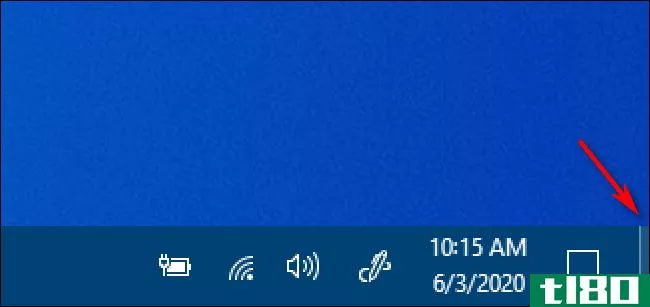
右击“显示桌面”按钮,弹出一个小菜单。
此菜单有两个选项。第一个“显示桌面”是一个动作。如果你点击它,你会看到桌面就像你左键点击按钮一样。第二个选项名为“Peek At Desktop”,是一个切换设置。如果单击它,它的左侧将显示一个复选标记。
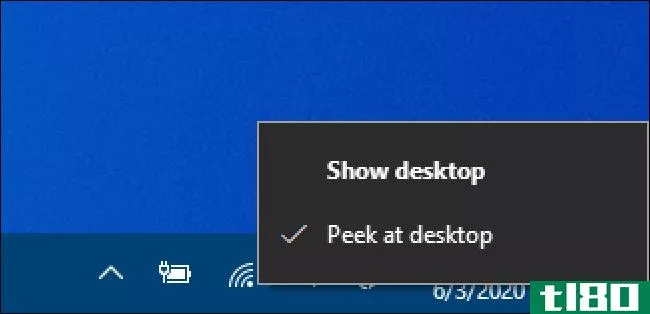
之后,如果您将鼠标光标悬停在“Show Desktop”按钮上,您将看到桌面的快速预览,当前应用程序窗口的近似显示为半透明的轮廓。
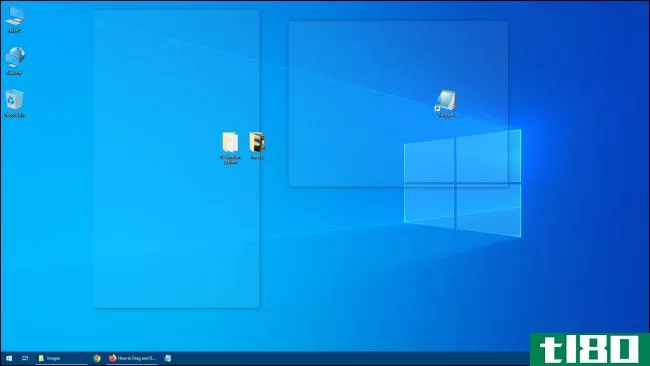
当您移开鼠标时,应用程序窗口将再次出现。一旦新奇感消失,您想关闭Aero Peek,再次右键单击“Show Desktop”按钮并取消选中“Peek At the Desktop”选项。
相关:如何使Aero-Peek在Windows中即时显示
如何通过右键单击任务栏显示桌面
您也可以通过右键单击任务栏快速显示桌面。当弹出菜单时,选择“显示桌面”
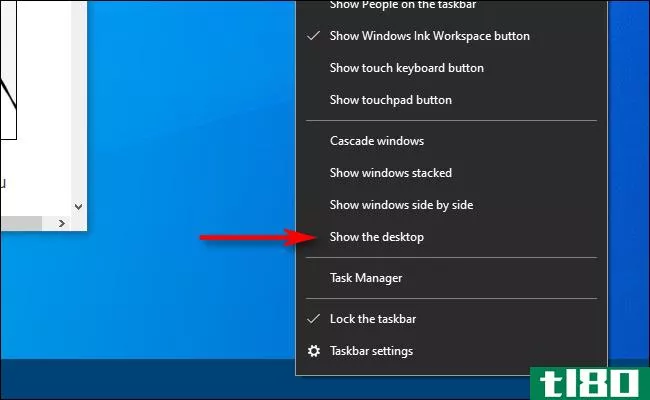
与上述方法一样,所有应用程序窗口都将暂时隐藏。再次右键单击任务栏,可以将它们带回来。这一次,选择“显示打开的窗口”,它们将像以前一样返回。
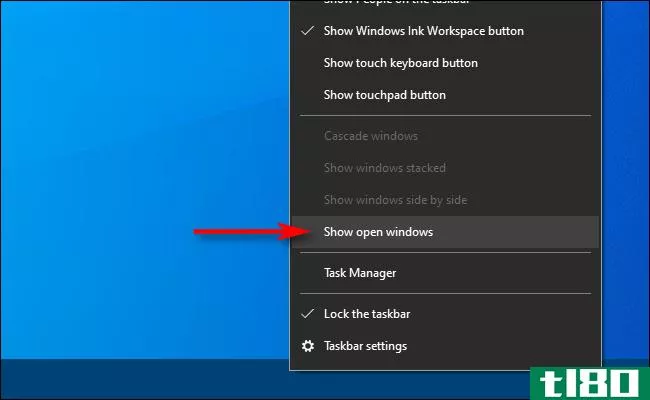
如何使用键盘快捷键显示桌面
如果您希望使用键盘快捷键暂时隐藏应用程序窗口并显示桌面,请按windows+d。与“显示桌面”按钮一样,此快捷键也可用作切换。要恢复应用程序窗口,请再次按windows+D。
展示桌面的进一步冒险
如果你有一个带有额外按钮的鼠标或指针设备,通常可以将“显示桌面”功能分配给一个按钮。例如,您可以这样配置中间的滚轮按钮,当您想快速查看桌面时,只需单击该按钮。根据您使用的鼠标实用程序软件(或驱动程序),配置会有所不同。无论您采用哪种设置方式,您都可能会觉得您使用Windows10的效率更高。玩得高兴!
相关:如何使用MMO或MOBA鼠标提高生产力
- 发表于 2021-04-02 02:20
- 阅读 ( 191 )
- 分类:互联网
你可能感兴趣的文章
在Windows10上快速打开系统窗口的5种方法
...面图标”列表中“计算机”选项旁边的复选框。 相关:如何在Windows7、8或10的桌面上显示“我的电脑”图标 从你的桌面方法二 如果你在Windows10桌面上有一个“ThisPC”快捷方式,你可以用它来快速打开系统窗口。首先,显示桌面...
- 发布于 2021-04-01 10:24
- 阅读 ( 175 )
如何在windows10上快速切换虚拟机
在Windows10中,虚拟桌面是一种处理多个工作区的简便方法。有几种方法可以在虚拟桌面之间快速切换,包括几种不太为人所知的键盘快捷键,我们将在下面一一介绍。 用于在虚拟机之间切换的键盘快捷键 要使用键盘快捷键在W...
- 发布于 2021-04-01 17:36
- 阅读 ( 204 )
10个很棒的windows 10个桌面提示和技巧
...很容易地把他们带回来,再次切换在右键菜单。 相关:如何隐藏或取消隐藏Windows上的所有桌面图标 在桌面上创建一个不可见的文件夹 这是一个愚蠢的把戏,但你可以在桌面上创建一个隐藏在普通视线中的不可见文件夹。它包...
- 发布于 2021-04-02 02:12
- 阅读 ( 292 )
如何控制多个显示器在Windows10上的操作
...展或复制主显示器。您甚至可以关闭主监视器。下面介绍如何使用简单的键盘快捷键更改辅助显示设置。 使用windows+p“项目”菜单 要快速更改Windows10处理多个显示的方式,请按Windows+P。 标题为“项目”的深灰色菜单将弹出在...
- 发布于 2021-04-02 08:15
- 阅读 ( 214 )
如何在windows10上用键盘快捷键重新排列窗口
...的并且你用鼠标找不到它,这个技巧仍然有效。 相关:如何将丢失的屏幕外窗口移回桌面 在显示器之间移动窗口 如果使用多个监视器,并且在它们之间扩展了桌面,则可以在显示器之间快速移动活动窗口。要执行此操作,请按...
- 发布于 2021-04-02 11:50
- 阅读 ( 198 )
在Windows10中为收藏文件夹添加书签的6种方法
...12个项目,但是如果您愿意,可以增加这个数字。 相关:如何在windows10中增加跳转列表项的数量 若要将文件夹添加到此固定列表,请将其拖放到任务栏上的Windows文件资源管理器快捷方式上。 您的文件夹现在显示为跳转列表中...
- 发布于 2021-04-03 00:50
- 阅读 ( 257 )
如何在windows10上创建桌面快捷方式
...作为一个组织良好的桌面的一部分,它们仍然很有用。 如何创建应用程序的快捷方式 要以简单的方式执行此操作,请打开Windows10的“开始”菜单。通过滚动菜单左侧的应用程序列表来查找您要使用的应用程序。如果它在菜单...
- 发布于 2021-04-03 06:30
- 阅读 ( 154 )